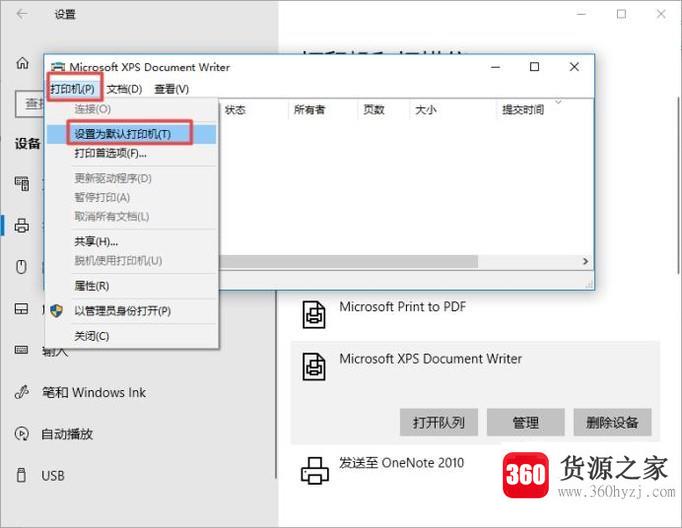excel表格怎么冻结行和列?
关注:64 发布时间:2021-11-10 10:46:02
导语本文整理了excel表格怎么冻结行和列?经验知识,帮助您全面了解,小白也能成为高手,跟随小编一起来看一看吧!
在一个数据内容很多的excel表格中,如果需要拖动滚动条才能看到后面或者右边的内容,那么拖动后前面表头的内容就会被盖住,这样我们就无法将后面的内容与表头匹配。在这种情况下,标题应该被冻结,以防止它随滚动条一起改变。那么如何同时单独冻结行或列呢?
详细介绍方法/步骤
冻结行可分为冻结第一行和前两行。我们先来看看如何冻结第一行。例如,图1是一份学生成绩单。想冻结第一排怎么办?
此时我们选中下一行的任意单元格,然后依次工具栏上的查看-冻结窗格-冻结第一行,那么我们会发现第一行不会随着滚动条上下变化;
此外,还有第二种冻结行的情况,即冻结前两行,在表头旁边还有一个字段行,如下图1所示.
此时我们会选择单元格a3(注意:只能是未冻结行的第一个单元格),然后查看-冻结窗格-冻结拆分窗格,这样前两行就不会随滚动条变化了;
所以如果我们想冻结表中的第一列,我们应该怎么做?要加入,我们需要冻结下图中的a列,如下图所示.
操作方法类似于冻结第一行。我们仍然选择下一列中的单元格,即列b,然后单击视图-冻结窗格-冻结第一列。
比较后还有一种情况,就是我们需要同时冻结行和列,比如冻结下图中的第一行和第一列;
此时勾选b2单元格,即下一行和下一列交叉的单元格,然后查看-冻结窗格-冻结拆分窗格,这样第一行和第一列会同时被冻结;
上一篇:怎么高效运用网易云音乐的快捷键
下一篇:怎么在pr里做水墨遮罩?
猜你喜欢
-
1.到vmware下载mac版本的相关软件。2.下载并安装。3.输入vmware并搜索bootcamp磁盘,它是安装了windows的磁盘。4.使用…
206位用户关注
热门电脑经验
-
8874位用户关注
-
7030位用户关注
-
3858位用户关注
-
3016位用户关注
-
2942位用户关注
-
2688位用户关注